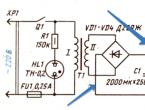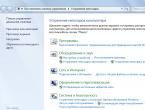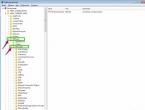Нокия люмия 635 не включается. Как включить нокиа люмия. Будьте вежливыми, отклоняя звонок
Этой статьёй с нами поделился наш читатель, активный пользователь продукции компании Nokia, Андрей @SpeedFire _ Курапов. Мы надеемся, что благодаря этой инструкции вы сможете спасти свой телефон. Инструкция восстановления Lumia 820 почти аналогична. Кстати, также может помочь и наша инструкция по перепрошивке этих устройств.
Ниже текст Андрея Курапова, максимально бережно скорректированный нами.
Предыстория
Как можно себе представить, я совсем не собирался писать эту статью. Жил себе не зная бед, пользовался своей Lumia 920 вот уже более месяца и думал, что любовь у нас взаимная, и что никогда она меня не подведет. Но вот сегодня произошло ЭТО! Утром я снял телефон с зарядки, вышел из дома, собрался уже включить музыку в своей Bluetooth стереогарнитуре Nokia Essence (кстати крайне рекомендую), но музыка с гарнитуры не включалась. Достал телефон – экран черный и на кнопку включения не реагирует. Из глубин подсознания всплыло, что нужно держать какие-то кнопки. Зажал все подряд – не работает. Ну расстроился, кинул в карман, снял гарнитуру и пошел. Минут через пять решил проверить что с ним – ого, сам включился и вполне себе функционирует. Путь до работы был спасен – музыка и фильм привычно скоротали дорогу.
Но радость была преждевременной. Чуть позднее днем телефон опять без всякой причины отключился и на этот раз уже совсем ни на что не реагировал. Печаль посетила меня.
Сопоставив факты и проанализировав, что же было необычного в этот или прошлый день я выяснил, что именно вчера вечером телефон впервые за все время разрядился до полного выключения. То есть обычно я успеваю поставить его вечером на зарядку, а тут не успел. На текущий момент полагаю, что именно в этом и состоит основная причина.
Лечение
Судя по форумам, есть несколько форм отключения телефона. Насколько я понимаю, в большинстве случаев телефон впадает в «легкую кому» и вывести его из этого состояния можно относительно безболезненно: нужно одновременно зажать кнопку уменьшения громкости и кнопку включения на 10 секунд . Это так называемый soft-reset (легкий сброс), и большинству он помогает быстро вернуть Lumia к жизни.
Если не помогает, то можно попытаться сделать hard-reset (жесткий сброс). После этого сотрутся все данные телефона и настройки: Зажать кнопки Камеры + Уменьшения звука + Включения после срабатывания вибрации, кнопку Включения нужно отпустить, остальные кнопки нужно подержать еще 5-6 сек.
Кардинальное лечение
Но это все теория с форума. Мой телефон вообще не реагировал ни на один из вышеуказанных способов. И единственные признаки жизни, которые он подавал – это определение в Windows устройства при подключении по USB кабелю (так называемый dead mode).
В итоге для реанимации мне пришлось принимать самые серьезные меры. Я нацелился перепрошивать телефон в мертвом режиме.
Предупреждение! Вообще говоря, прошивка своими силами по идее лишает вас гарантии, поэтому производитель телефона предлагает обычно сдать телефон в сервис, а вам ждать до 35 дней, пока его починят. Так что все последующее Вы делаете на свой страх и риск. (При этом в реальности я не слышал, чтобы кого-то этой гарантии лишали, так как очень сложно понять, прошивали ли Вы телефон или нет. Но все равно я предупредил).
До этого я уже когда-то прошивал телефоны на Symbian, поэтому процесса не боялся. Альтернатива в виде похода в сервис радовала меня значительно меньше. Поэтому решил попробовать. Заодно поставить прошивку Portico, которую уже порядком заждался. Итак, что делаем.
Для тех, кто знает английский основные шаги описаны в указанном ниже видео. Но! Я делал немного по-другому.
Ну а теперь по шагам.
Шаг 1: Скачивание прошивки
Вероятно многие из Вас знают, что раньше можно было скачивать прошивки из программы NaviFirmPlus. В конце января 2013 года этот способ, насколько сообщалось, закрыли. Поэтому первым делом нужно найти прошивку. Используя Яндекс я довольно скоро нашел русскую версию Portico на одном из форумов. Прямая ссылка для Lumia 920 ниже:
Скачиваете ее и распаковываете.
Шаг 2: Установка Nokia Care Suite
Теперь нужно поставить сервисную программу Nokia Care Suite (не путать с Nokia PC Suite). Лучшим местом, где ее можно скачать я считаю вот этот сайт:
Обратите внимание, что программе нужны компоненты.NET Framework и VC++ 2010 SP1 Redistributable. Я сначала пытался поставить Nokia Care Suite без них под Windows 8, но все время происходила какая-то необъяснимая ошибка на установке VC++. Поэтому крайне рекомендую сначала скачать файлы из раздела Requirements (две ссылки с надписью Here) и поставить их. После этого установка пройдет гладко. При попытке скачать сайт будет пугать, но надо выбрать «Скачать», а потом «Скачать в любом случае». Все будет хорошо.
Затем скачиваем сам Nokia Care Suite по ссылке «download Nokia Care Suite from Here». На момент написания этой статьи прямая ссылка выглядела так: http://nokiacaresuite.googlecode.com/files/Nokia%20Care%20Suite%205.0.msi
Устанавливаете Nokia Care Suite, вводя все необходимые данные.
Шаг 3: Копирование прошивки
Теперь необходимо скопировать файлы нашей скаченной в Шаге 1 прошивки в нужное место. А точнее по следующему адресу:
C:\ProgramData\Nokia\Packages\Products\rm-821\
Папка ProgramData является скрытой, поэтому либо сделайте, чтобы показывались скрытые папки, либо переходите сразу по этой ссылке.
Папка rm-821 может отсутствовать. Если это так, создайте ее и скопируйте в нее все файлы прошивки из Шага 1. Никаких подпапок быть не должно, в папке rm-821 должны лежать все распакованные файлы.
Если у Вас не Lumia 920 то нужно знать свой номер модели RM-xxx и создать соответствующую папку.
Итак прошивка скопирована в папку – начинаем процесс восстановления.
Шаг 4: Восстановление
Открываем Nokia Care Suite.
Если нет значка на рабочем столе, то запустить можно отсюда:
32-битная система: C:\Program Files\Nokia\Nokia Care Suite\Application Launcher\bin\
64-битная система: C:\Program Files (x86)\Nokia\Nokia Care Suite\Application Launcher\bin\

Выбираем пункт «Prioduct Support Tool For Store 5.0». Он пытается попросить пароль. В выпадающем меню выбираем не Pro, а External и он пускает без пароля.
Теперь подключаем телефон по USB
Предупреждение! Может это уже и не актуально, но раньше было очень важно правильно подключить кабель USB. При прошивке это важно. Подключайте USB кабель напрямую к компьютеру с задней стороны системного блока (где разъемы материнской платы). НЕ подключайте через удлинители, НЕ подключайте к разъемам на корпусе спереди и на всякий случай подключайте к разъему USB 2.0 а не USB 3.0.
После подключения смартфон скорее всего определится программой и вы сможете увидеть его картинку. Далее я сделал то, что неожиданно оживило мой мертвый телефон еще до начала процесса прошивки. В меню Product Mode я выбрал опцию Power Off . Телефон внезапно завибрировал, появилась надпись Nokia и он совершенно не чувствуя своей вины просто загрузился, как ни в чем не бывало.

Но я решил, что раз уж я добрался до этого момента, то стоит заодно и прошить на новую прошивку (при прошивке пропадут все настройки и придется все настраивать заново, так что подумайте хотите ли Вы этого).
Шаг 5: Прошивка
Выбираем в меню File – Open Product и находим наш телефон. Выбираем его код, который должен совпадать с названием папки из Шага 3 (в нашем случае RM-821):

– Если телефон еще мертв и не включается, то выбираем Recovery , а затем Start. У меня был не такой случай, но судя по видео из ссылки приведенной в самом начале, нужно сначала зажать кнопки Уменьшения громкости + Включения на 10 секунд, а когда начнет перезагружаться держать кнопку Увеличения громкости. Дальше появятся шестеренки и можно перепрошивать.
– Если вам повезло как мне и телефон уже ожил (или был жив сразу), то выбираем Refurbish и нажимаем Start . После этого телефон сам войдет в нужный режим и сам перепрошьется.
Ну вот. Если все удалось, то наслаждаемся живым телефоном и на новой прошивке. Поздравляю!
Шаг 6: Послесловие
У Windows Phone есть довольно неприятная особенность. Будьте к ней готовы. При первой настройке телефона, система не предлагает настроить Wi-Fi. Поэтому если после прошивки вы воспользуетесь функцией восстановление резервной копии будьте готовы, что телефон полезет качать все данные через сеть вашего оператора. Хорошо если у Вас безлимитный тариф, а если нет? Это, конечно, абсолютно немыслимый недочет, который Microsoft нужно срочно исправлять добавив выбор точки доступа Wi-Fi в самом начале настройки.
Вот и все! Удачи в оживлении и перепрошивке аппаратов!
Отзыв о Nokia Lumia 520, обо всех «люмиях» в целом, или про OS Windows Phone 8 - сложно сказать, как лучше озаглавить эту статью. Однако в нашем случае проблема проявилась именно в Nokia Lumia 520, с нее и начнем.
Данный желтенький смартфон я подарил своей жене на День рождения в начале этого месяца. Аппарат сертифицирован для России (Ростест). В тот же день мы зашли в салон-магазин МТС обменять обычную SIM-карту на microSIM. Обменяли. С тех пор и начался опыт использования девайса. К слову - прошивка на смартфоне последняя: сразу же были установлены обновления «по воздуху» через соответствующее меню.
Проблема проявилась уже на второй день: был сделан исходящий звонок, соединение установилось, но в разговорном динамике - тишина, собеседника не слышно. Перезвон не помог, звук вновь появился только после перезагрузки телефона.
Подумали - с кем не бывает, устройство сложное, дало сбой, а может, дело и в МТС или симке. Но через день ситуация повторилась - уже при входящем звонке. Телефон с включенным звонком банально только вибрировал, при ответе в динамике была гробовая тишина. Микрофон, скорее всего, тоже не работал. Второй звонок привел к тому же. Помогла опять же лишь перезагрузка.
Ясное дело, мы расстроились, но учитывая, что перезагрузка помогает, решили, что дело явно программного характера и стоит ждать обновлений ПО. Тем более, что прошло уже две недели и сдать смартфон назад в магазин не получится.
Прошло еще два дня, затем моя жена слушала на смартфоне музыку в наушниках, и в этот момент ей позвонил я: опять та же проблема - меня не слышно, я ее не слышал тоже. Говорить она пробовала как через гарнитуру, так и без нее. После прерывания соединения не заиграла и музыка - аппарат выдал какую-то ошибку. Хоть с наушниками, хоть без. Помогла перезагрузка, но буквально через полчаса косяк проявился вновь! При этом я уже сам долго мучил устройство, пытаясь найти выход - музыка в плеере не воспроизводилась (смартфон долго-долго пытался открыть каждый трек, но безрезультатно), прослушать мелодию звонка также не удавалось. В наушники звук тоже не поступал (уже вывод - сам динамик исправен). И, разумеется, телефон не звонил при входящем вызове, а лишь мигал экраном, и после снятия трубки динамик оставался мертв.
Попытка отрегулировать громкость, сменить мелодию, выключить 3G-интернет или перевести телефон в режим 2G, отключить режим сохранения энергии и прочие манипуляции ни к чему не привели. Только перезагрузка. При этом телефон практически «чист» - загружены контакты, настроена работая почта, установлен Skype, Mail-агент и все. Никаких вам вирусов.
Я решил обратиться за помощью в компанию Nokia. Для этого я зашел на их официальный сайт и в разделе «Контакты» выбрал «Посетите страницу поддержки». Там находится поле «Нужна дополнительная поддержка» с графой «Введите серийный номер (IMEI) своего телефона», что я и сделал, узнав имей по *#06#, после чего залогинился под своей учетной записью Microsoft и у меня появилась возможность пообщаться со специалистом технической поддержки Nokia в режиме онлайн-чата.
Девушка довольно тактично и квалифицированно ответила на все мои вопросы, касаемо описываемого бага. Ее мнение - дело в новой сим-карте, которая некорректно прописалась в программном обеспечении телефона. Про описываемый мною косяк она ничего не слышала, проблема не массовая (по ее информации), потому мне было предложено сделать бекап всех данных и произвести общий сброс телефона до заводских настроек. Тем самым, ПО полностью обнулится и глюк должен исчезнуть. В приципе, обычный вариант предлагаемого решения любой службой поддержки: а) сделать общий сброс б) заменить SIM-карту.
Совета мы послушали и общий сброс сделали. Разумеется, не помогло - сегодня ситуация вновь повторилась . Телефон зазвонил, но после ответа - тишина, голоса не слышно. Перезвон - уже лишь вибро и та же тишина в динамике, микрофон тоже не работает.
Одновременно с этим я погуглил данную тему, задав поисковику такие запросы, как «nokia lumia пропадает звук», «nokia lumia исчезает звук динамика» и т.п. В результате понял, что проблема-то довольно массовая и не знает о ней, видимо, лишь сам производитель (как обычно, впрочем). Приведу примеры:
1. Вопрос/ответ на сайте Microsoft относительно Lumia 920 - answers.microsoft.com:

2. Вопрос/ответ на неофициальном сайте, посвященном Nokia Lumia - lumiaru.com:

3. Там же, но уже про другую модель - Lumia 720:

4. Обсуждение на форуме, посвященном Windows Phone - w7phone.ru:

5. Обсуждение Nokia Lumia 520 на знаменитом ресурсе 4pda.ru:

6. Обсуждение аналогичного бага Lumia 920 на форуме официальной техподдержки Nokia:

И это не все. Ранее я находил пример проблемы пропадания звука в FAQ на сайте самой операционной системы Windows Phone. Решением предлагалось сделать общий сброс или топать в СЦ. Только смысл?
Попадался мне также топик на каком-то форуме с совершенно таким же косяком, только уже на виндовс-смартфоне производства HTC.
Вывод: описанная проблема не только с Nokia Lumia, а с Windows Phone 8 в целом. Либо проявляется глюк винды с определенным приложением. Возможно, косяк с какими-то конкретными микро-симками (МТС?), хотя звук у нас пропадал не только в момент сеанса связи, а и просто во время прослушивания музыки. То есть, от этой неприятности не застрахован покупатель любого смартфона на данной операционной системе. И косяк уже явно не новый, однако весьма и весьма печальный, и когда его, наконец, найдут, поймут и исправят - науке пока неведомо. Может, и никогда. Но все же ждем и надеемся. Ибо, честно говоря, нести смартфон в сервис-центр я не вижу смысла - неисправность, скорее всего, программная, и лекарства от нее еще просто нет. Разве что перепрошивка смартфона на кастомную прошивку в домашних условиях с потерей официальной гарантии. Может, и поможет, но точно не скажу - не пробовал. Или случай этот индивидуальный, потому касается лишь энной аудитории пользователей определенных приложений. Поживем - увидим.
PS. Задал вопрос о проблеме на официальном форуме поддержки Nokia. Мою тему приклеили в виде сообщения к уже целой ветке таких же пострадавших. Жалоба одна - пропадает звук. В качестве предположения - ситуация характерна тем, у кого установлен Mail-агент или ICQ. В нашем случае стоит Mail-агент. Сейчас снесем его и потестируем. Потом отпишусь в качестве дополнения к статье. Обсуждение по ссылке .
Дополнение от 24.12.2013
Итак, удаление приложения Mail-агент действительно решило проблему : в течение последних 5-ти дней звук в смартфоне больше не пропадал. Что с чем конфликтует - Mail-агент с Windows Phone или Windows Phone с Mail-агентом - остается за завесой тайны. Однако таблетка найдена, потому, если вас волнует тот же косяк, то можете его устранить простым сносом кривого приложения.
Сайт nokiaconnects.com 10 ценных советов, о которых будет полезно прочитать каждому пользователю смартфонов Nokia Lumia. Советы составлены по мотивам обсуждений различных вопросов на форуме Nokia Support Discussions.

1. Нажатие на кнопку громкости во время звонка выключает звук, но не сбрасывает звонок.
2. Если нажать и удерживать кнопку затвора камеры, откроется приложение камеры, даже если телефон заблокирован.

3. Если открыть калькулятор и перевернуть телефон в ландшафтный режим, калькулятор превратится в научный.
4. Вы можете добавить дополнительные языки в раскладку. Для этого зайдите в «Настройки» > «Язык клавиатуры» и выберите там необходимые языки.
5. Чтобы отключить автоисправление, зайдите в «Настройки» > «Язык клавиатуры», нажмите «Настройки ввода», нажмите на надпись «коснитесь, чтобы изменить» и снимите галочку с «Исправлять слова с ошибками».
6. Вам не потребуется отдельное приложение для составления списка дел или покупок. Вы можете использовать с этой целью стандартый Office. Зайдите в Office, выберите заметки, добавьте новую заметку, нажав значок «+», напишите, что вам нужно сделать и закрепите её на стартовую страницу.
7. Если вы знаете, что вышла новая версия какого-либо приложения, но вам не показывается, что оно доступно, вы можете скачать его принудительно (если оно доступно в вашей стране). Найдите его в маркете, нажмите кнопку «отправить», затем нажмите кнопку возврата и вы увидите, что появилась кнопка обновления.

8. Если батарея стала садиться быстрее обычного, отключите в настройках поиска телефона опцию ускорения соединения со службами. Сервис поиска телефона продолжит работать, но заряд будет тратиться меньше.
9. : Если у вас возникают проблемы с подключением к интернету через мобильую связь или с отправкой MMS, воспользуйтесь специальным приложением для настройки сетевых соединений, которое можно найти в разделе Nokia в маркете.

10. При полностью разряженной батарее телефон включится быстрее, если вы подсоедините его к компьютеру, а не зарядному устройству.

Смартфоны Nokia Lumia зарекомендовали себя как устройства, редко дающие аппаратные или программные сбои. Тем не менее, иногда возникают ситуации, когда они не включаются или не заряжаются. Как правило, это происходит из за ошибки в программном обеспечении, проще говоря, происходит глюк системы, который и не дает телефону включится. Решить эту проблему можно следующим образом:
Если не включаются Nokia Lumia 520,620,720,820,920 и другие смартфоны, работающие на Windows Phone 8:
— подключите телефон к зарядному устройству
— одновременно нажмите кнопку питания и кнопку уменьшения громкости и подержите 15 секунд.

Как правило, этих простейших действий достаточно для того, чтобы “оживить” устройство. Если это не помогло, стоит попробовать подержать телефон на зарядке не менее 20 минут и попробовать снова.
Также, можно попытаться сделать жесткий (аппаратный) сброс настроек телефона, для чего необходимо одновременно удерживать кнопку включения, уменьшения громкости и кнопку камеры. Однако, стоит учесть, что при жестком сбросе удалятся все приложения, игры, фотографии и файлы. Подробнее о мягком и аппаратном сбросе настроек вы можете прочитать в .
В случае неудачи, лучше всего обратиться в сервис, так как попытка самостоятельно восстановить телефон путем перепрошивки через ПК, может окончательно его “убить”.
Для Нокиа Люмиа 610,710,800 и 900 порядок действий аналогичен смартфонам на Виндовс Фон 8.